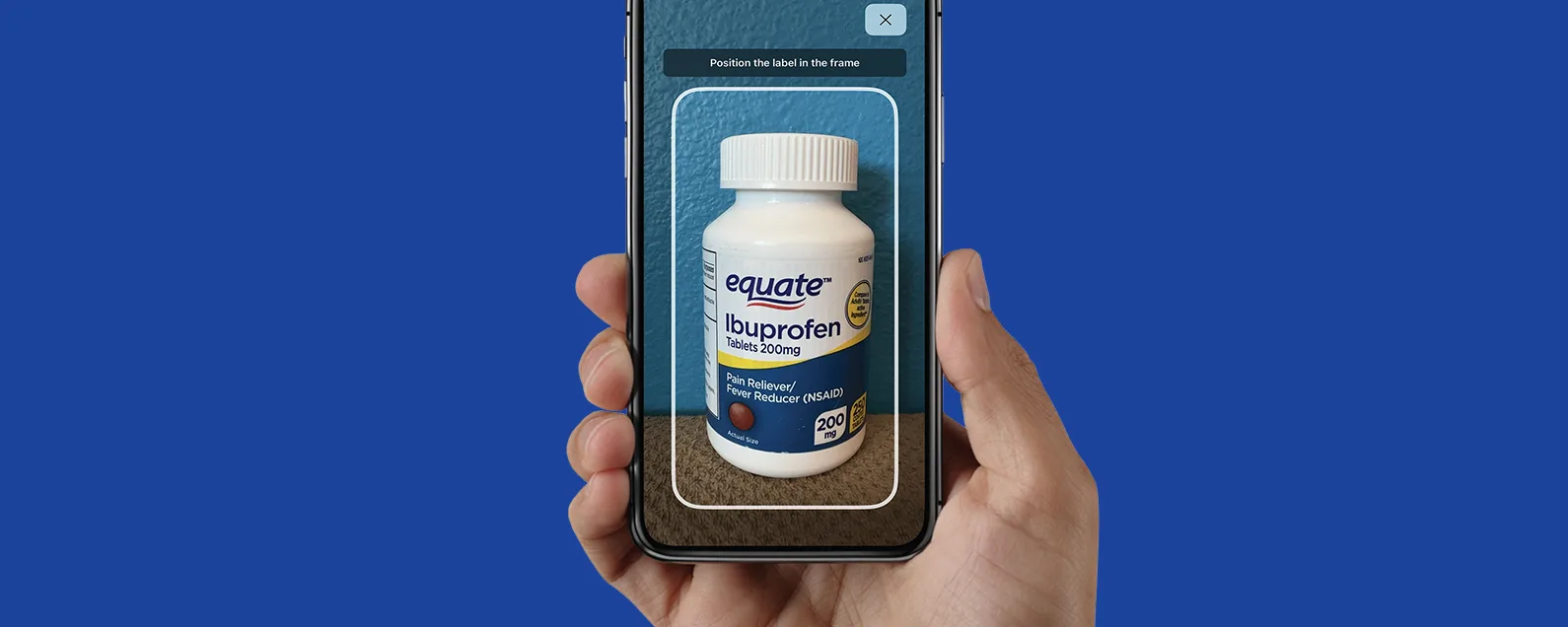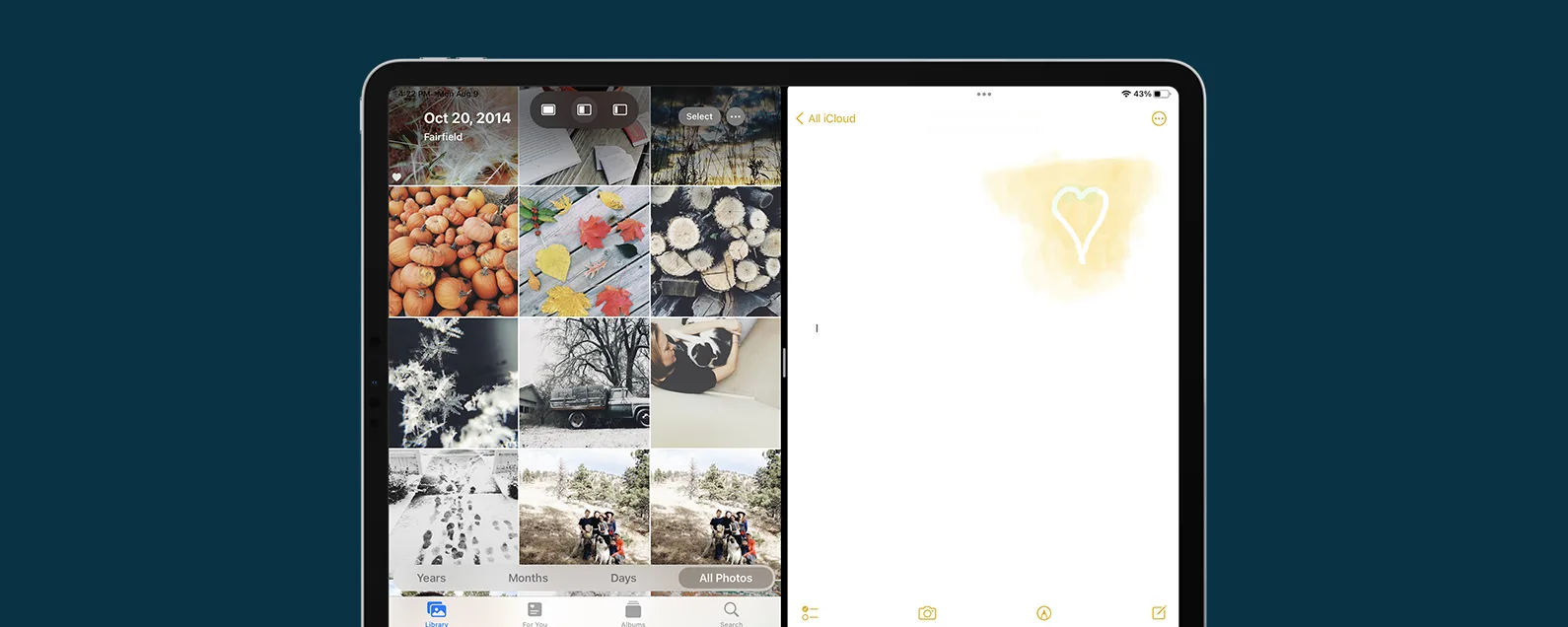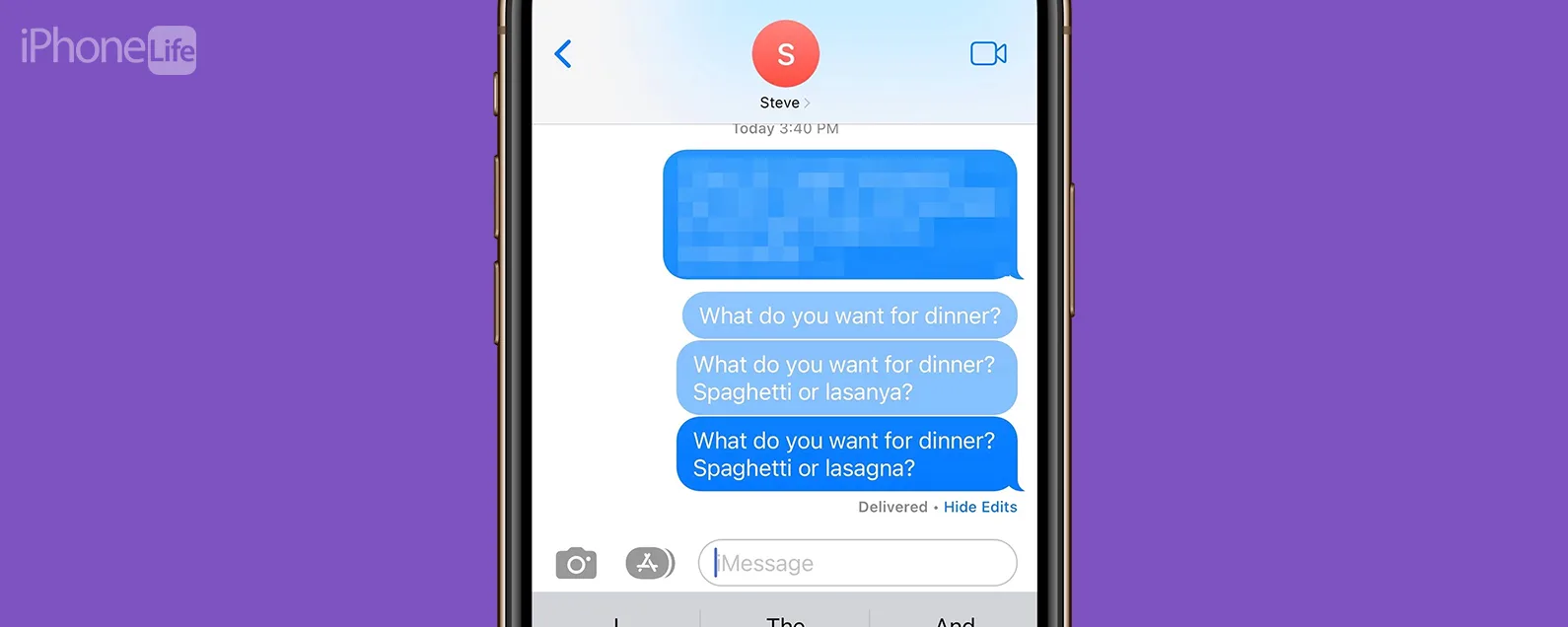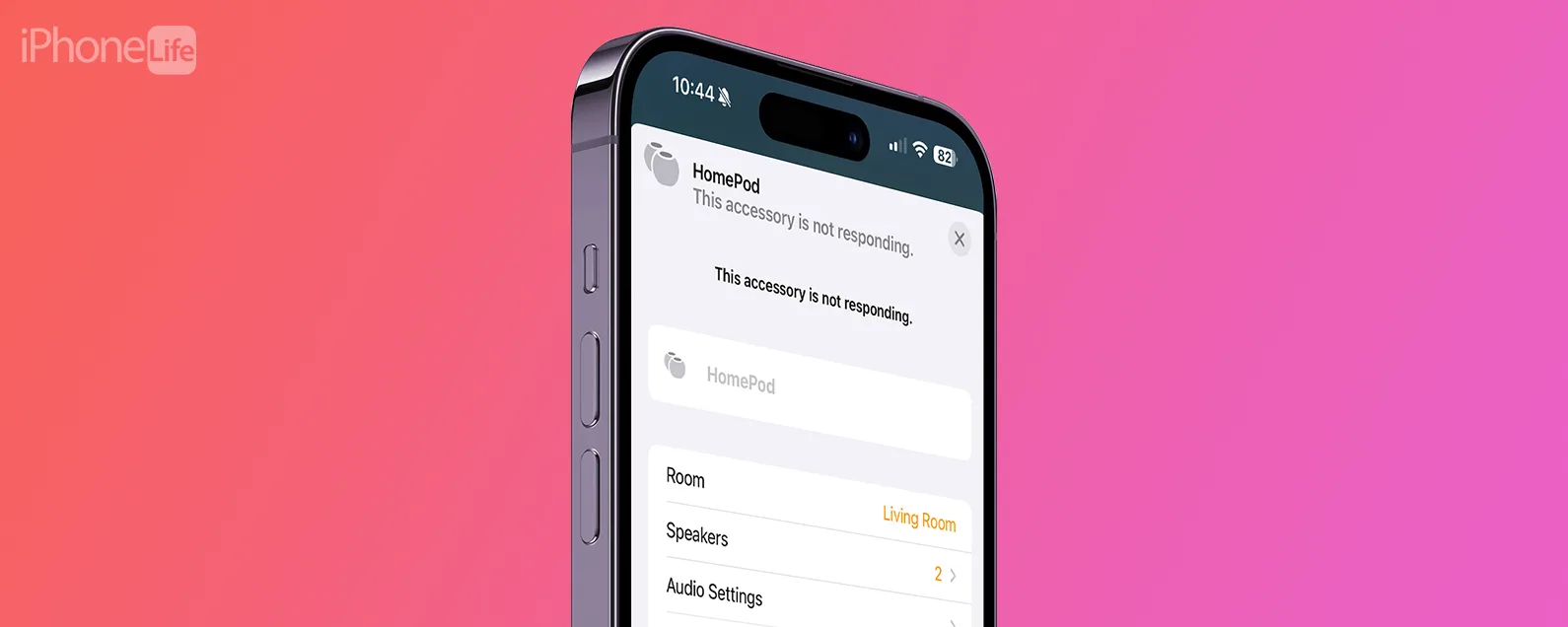公共交通让游览城市变得更加轻松,尤其是现在您可以将交通卡添加到 Apple 钱包中!如果您已经拥有一张塑料卡或纸卡并希望将其转换为虚拟卡,或者您想在旅行时直接在电子钱包应用程序中创建一张全新的卡,都没关系。
您可以将交通卡添加到您的 Apple 钱包中吗?是的,这很容易!
无论您是否已经拥有实体卡,或者您在旅行时需要直接在 Apple 钱包中创建虚拟卡,都没有关系;您可以按照以下步骤执行任一操作。你需要你的 iPhone或更高版本的软件可以实现此功能。有关更多 Apple 钱包提示和技巧,请不要忘记订阅我们的免费通讯!
- 要将交通卡添加到您的 Apple 钱包中,您首先必须打开您的钱包应用。
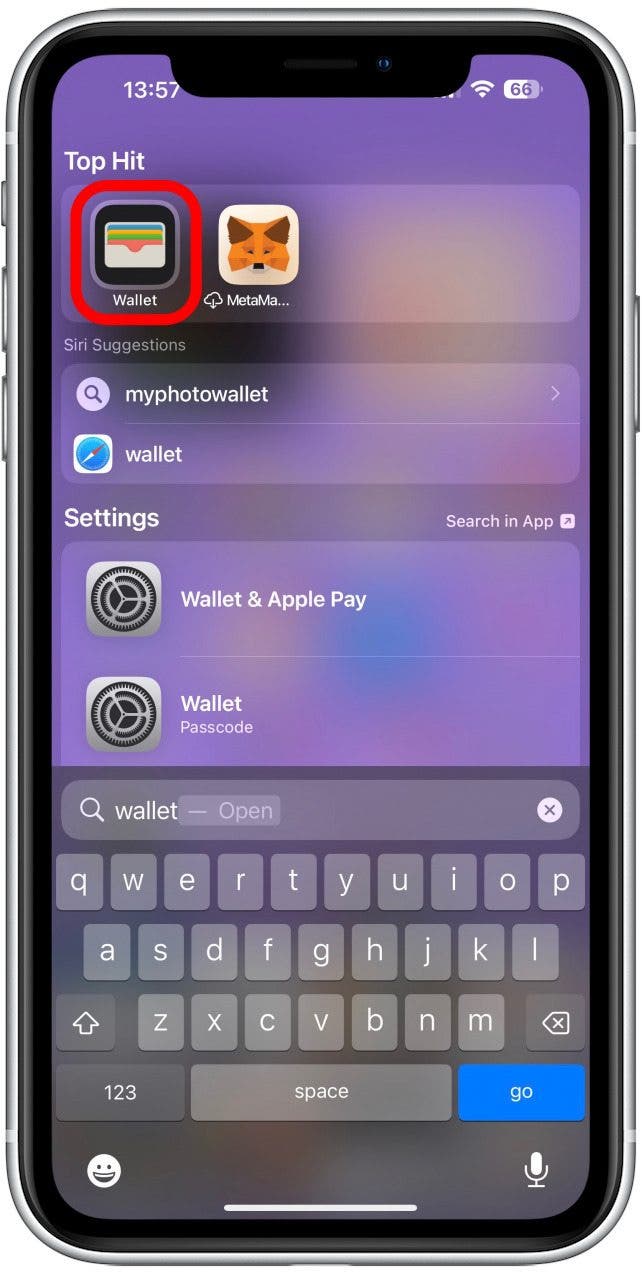
- 点击添加图标查看您可以添加的各种类型的卡。
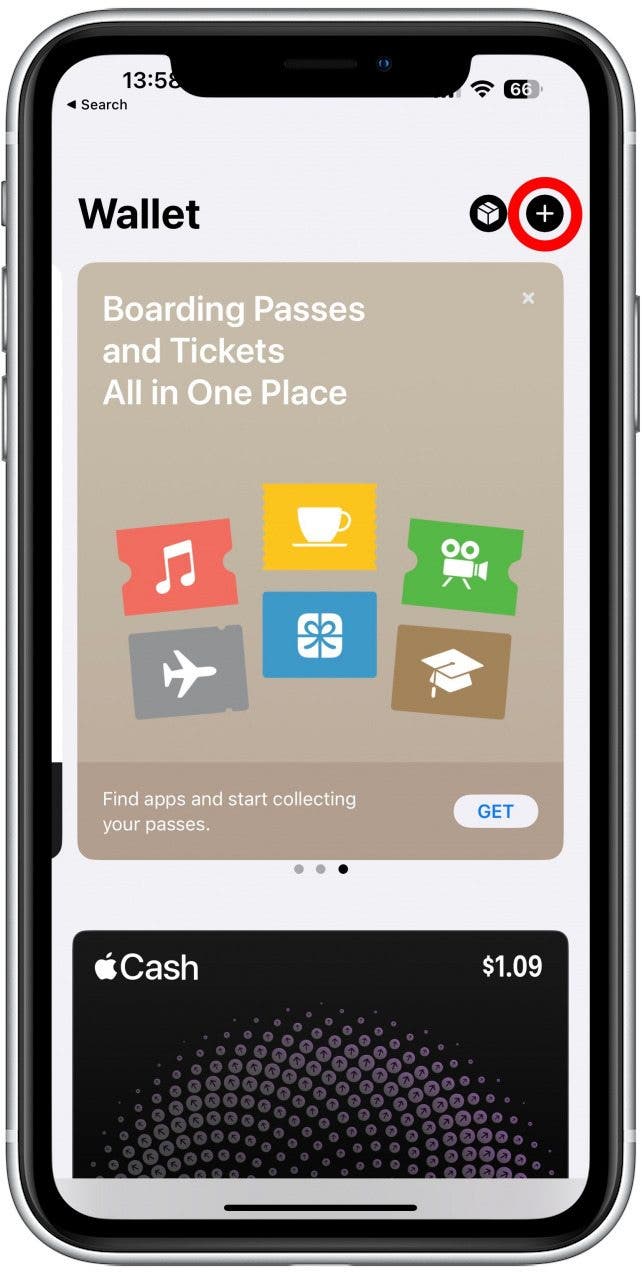
- 轻敲交通卡。
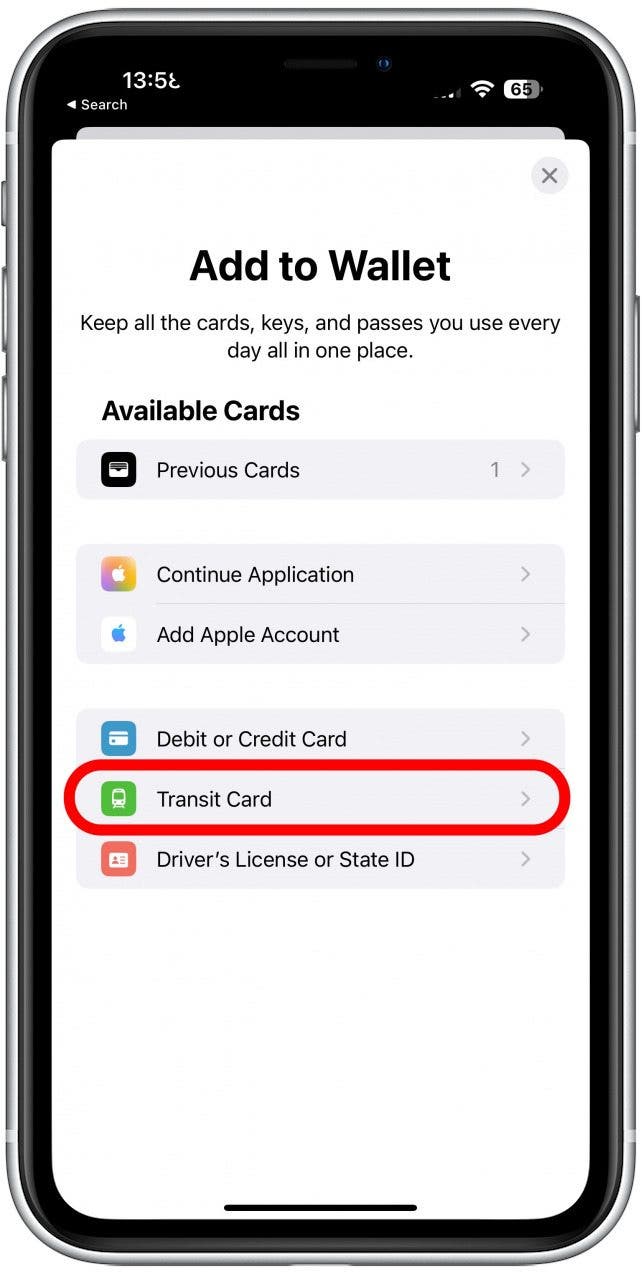
- 从列表中找到正确的卡或进行搜索。
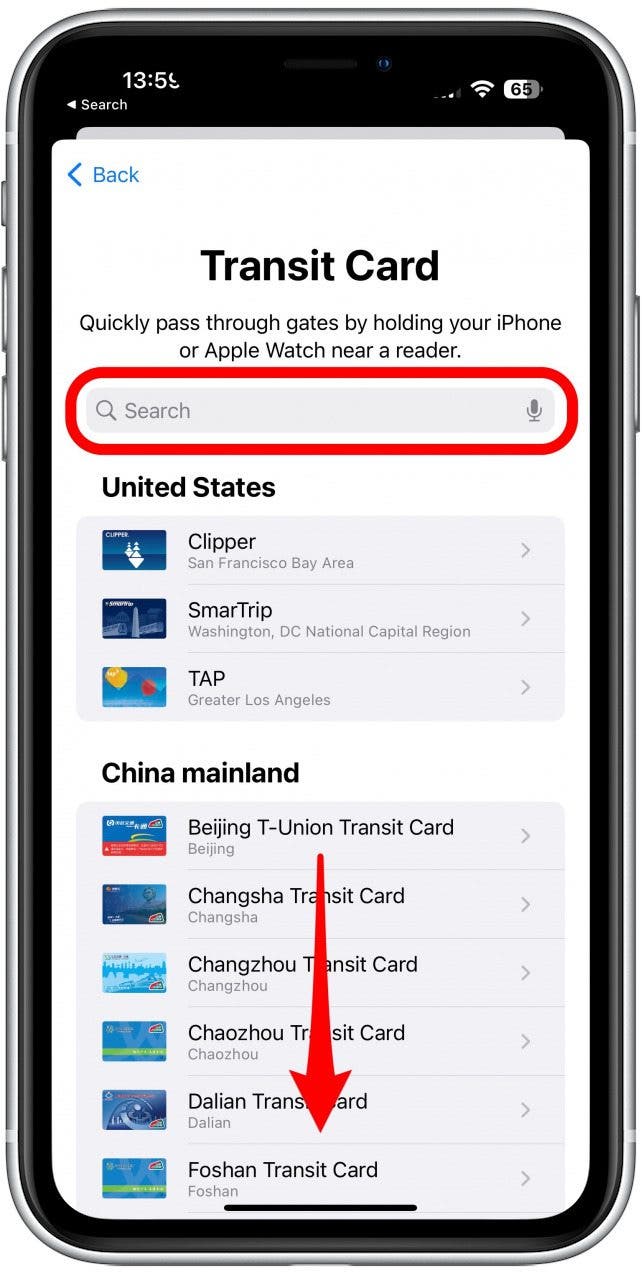
- 轻敲继续。
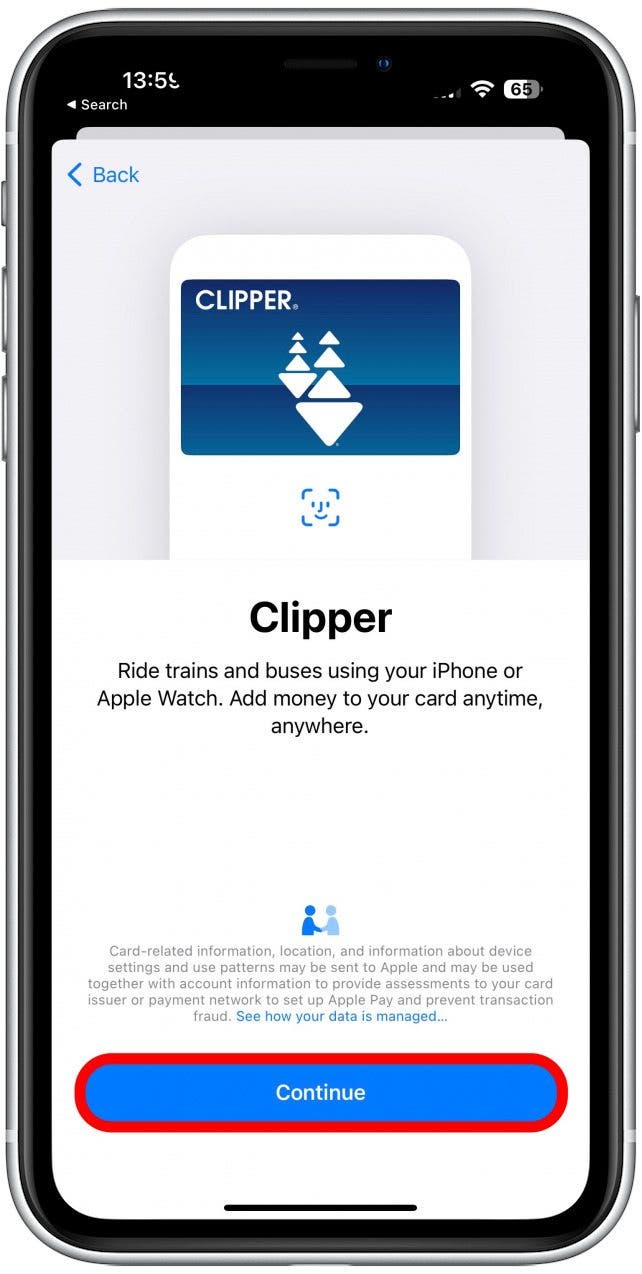
- 如果您已有实体卡,请点击转让现有卡并按照屏幕上的说明转移余额。
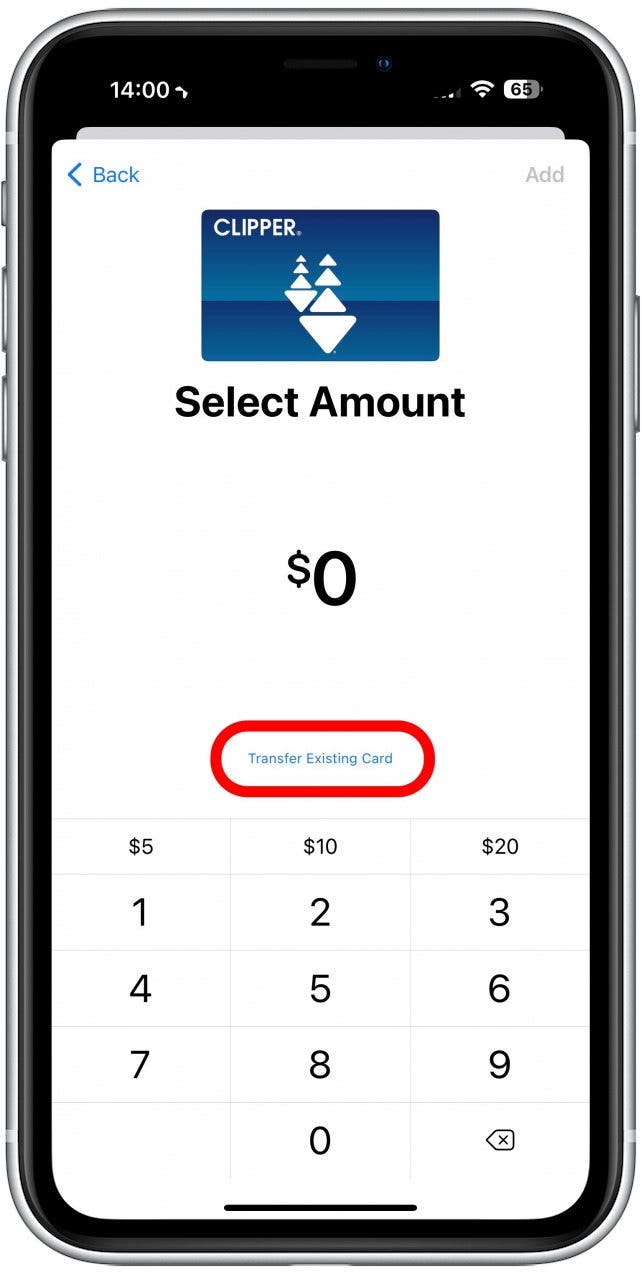
- 如果您要创建新金额,请输入您想要添加的金额或选择预先选定的金额之一,其中包括 5 美元、10 美元或 20 美元。
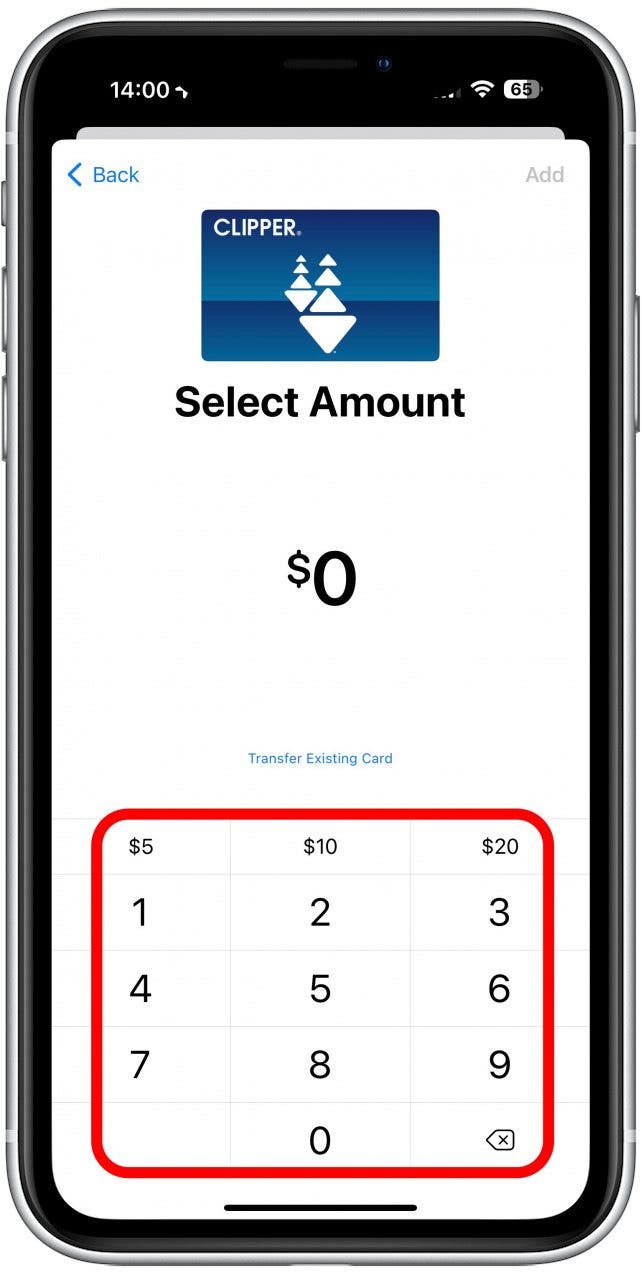
- 当您在屏幕上看到正确的金额后,点击添加。
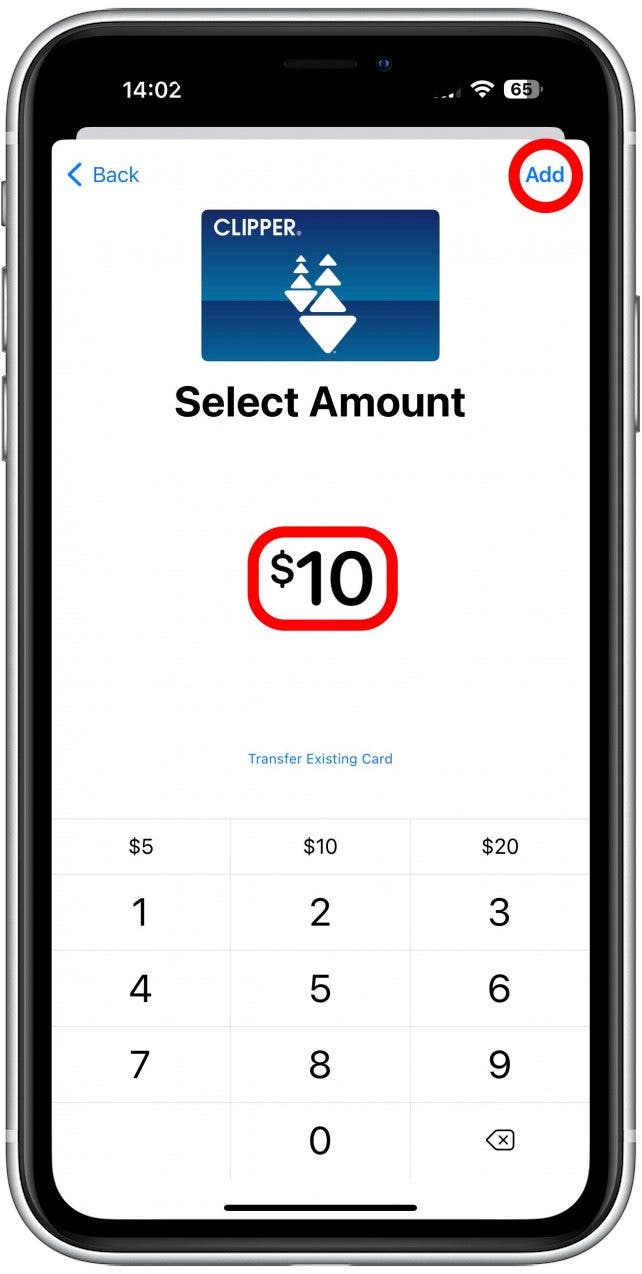
- 阅读条款和条件并点击同意。如果您选择“不同意”,您将无法继续安装。
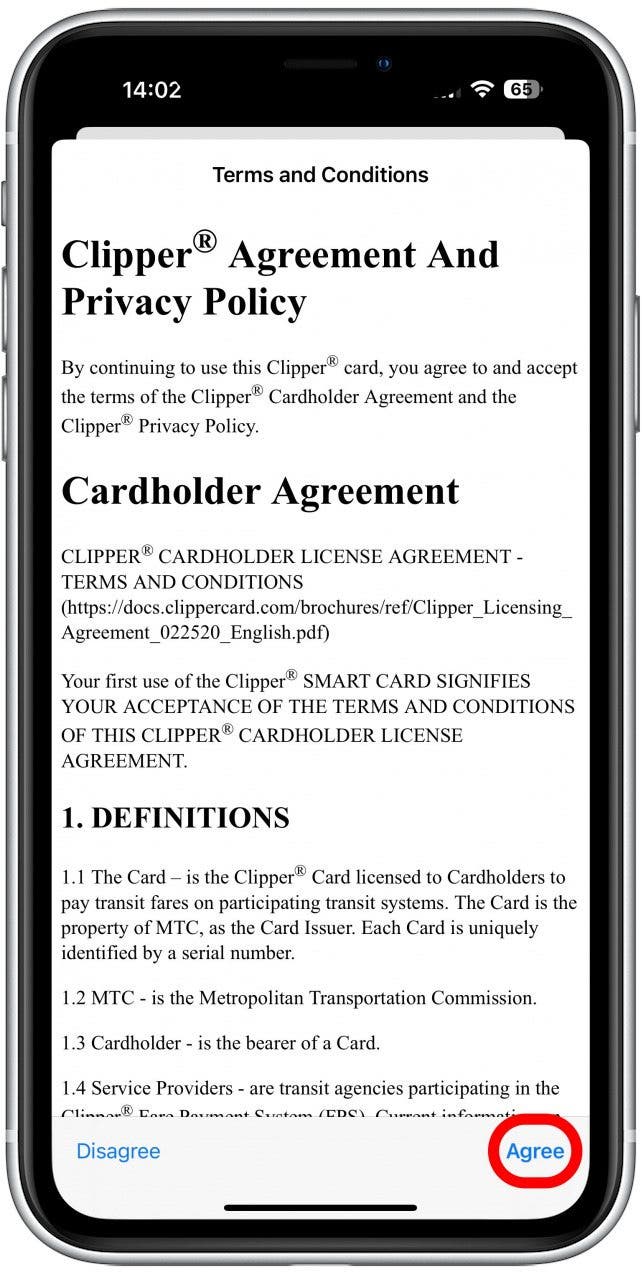
- 默认情况下,您可以使用最近使用的付款方式为交通卡充值。如果您点击它,您将能够选择另一个选项。
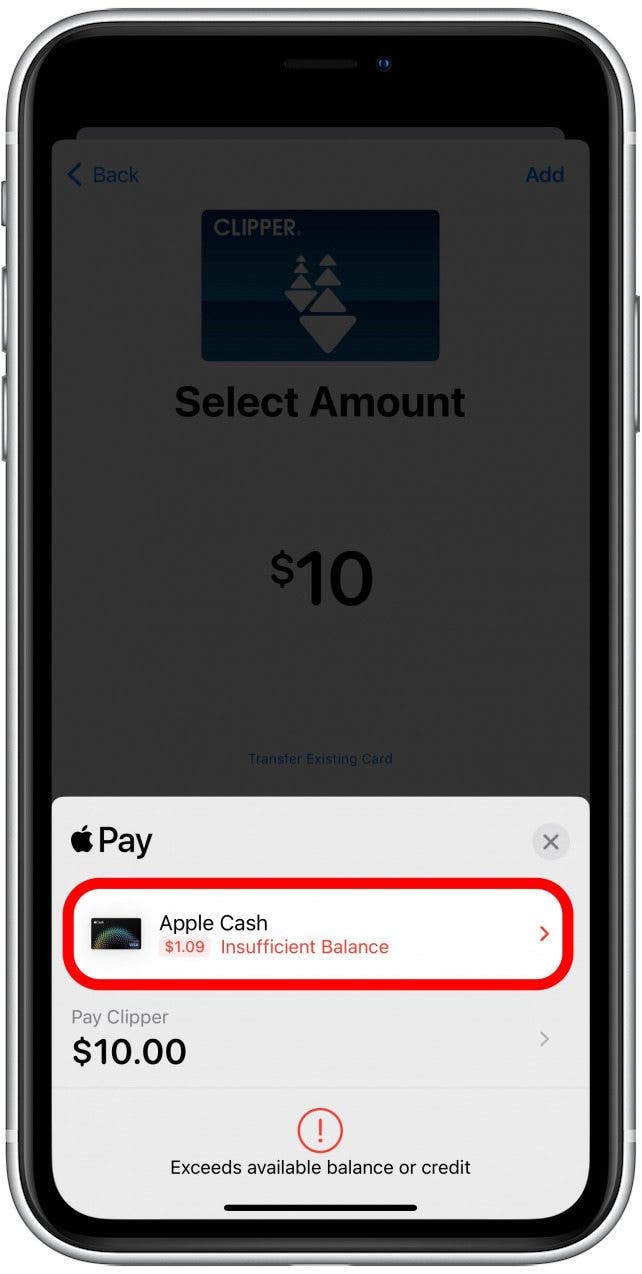
- 双击侧边按钮(或旧款 iPhone 上的主屏幕按钮)即可完成付款。您可能还需要使用面容 ID、触摸 ID 或密码来授权付款。
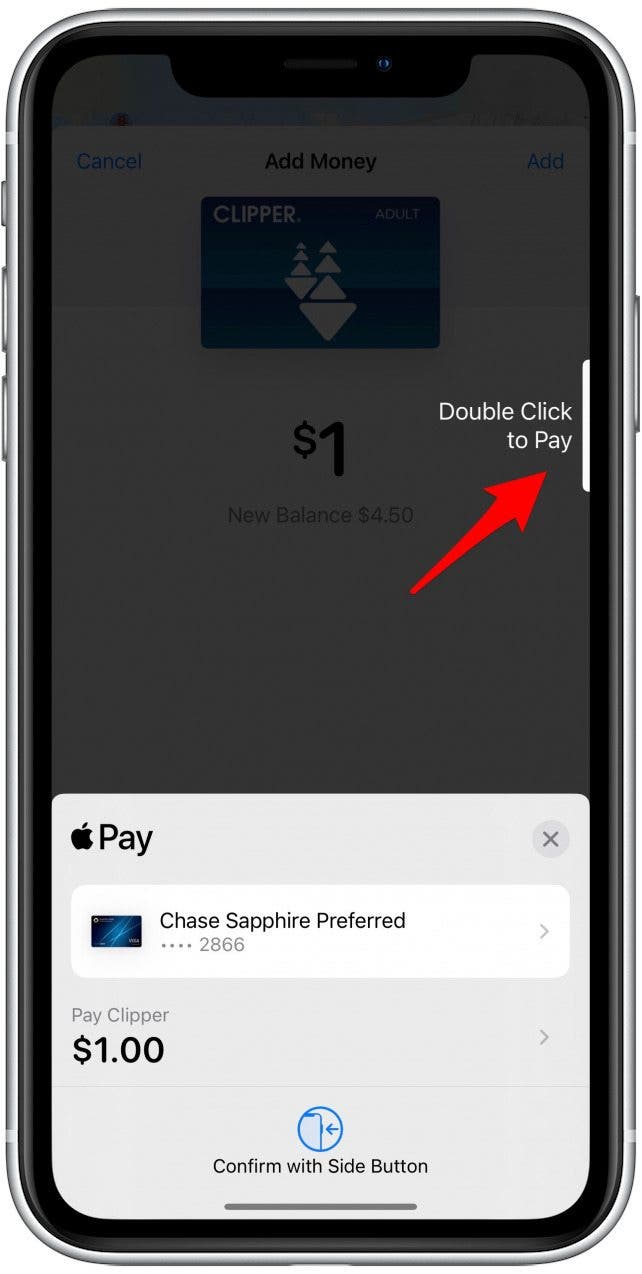
- 如果您从未使用过 Apple Cash 信用卡或身处新的城市/国家,您的付款可能会被拒绝。您可以尝试使用其他卡,通过银行应用程序批准付款,或通过电话联系您的银行来解决此问题。
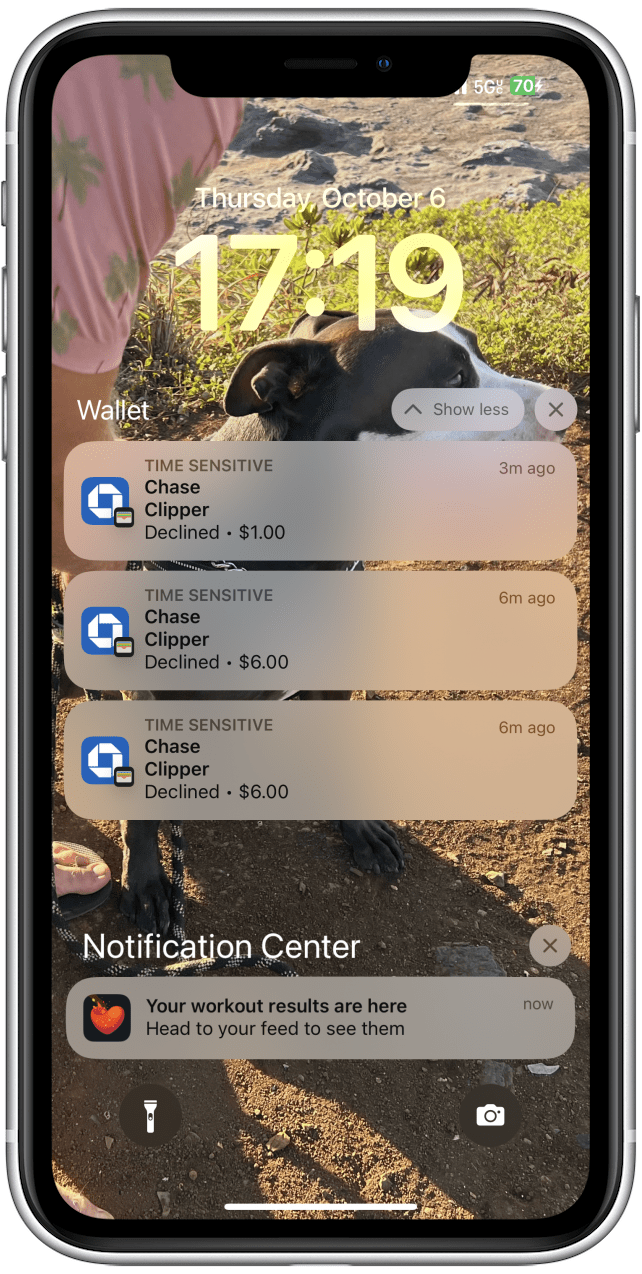
准备好扫描卡后,只需双击侧面按钮(如果您使用的是旧型号 iPhone,则双击“主页”按钮),您就会在其他卡和钥匙中看到新的交通卡。
专业提示:虽然您添加到 Apple Wallet 中的任何信用卡也会显示在您的 Apple Watch 上,但如果您有信用卡,交通卡只能显示在您的手表或手机上。它们可以轻松地在两人之间转移,但不能同时在两人上使用,因此,如果您想为两个人使用一张卡,则必须使用 iPhone 或 Apple Watch 完成两次扫描过程。
现在您知道如何将交通卡添加到您的 Apple Wallet 了! Apple 不断添加越来越多的虚拟钱包使用方式,例如添加酒店房间钥匙、机票,甚至活动门票。有时,音乐会甚至为使用钱包中门票入场的人们提供快速排队,因此请留意,看看您的 iPhone 是否可以帮助您节省排队等候的时间!接下来学习一下。

Olena Kagui 是 iPhone Life 的专题撰稿人。在过去的10年里,她在数十种国际出版物上发表文章,并获得了优秀奖。自 2020 年加入 iPhone Life 以来,她撰写了有关 Apple 产品、软件和应用程序的操作方法文章以及复杂指南。 Olena 从小就使用 Mac 长大并探索所有最新技术。她在毛伊岛的家是苹果生态系统的缩影,充满了兼容的智能设备。 Olena 最喜欢的设备是 Apple Watch Ultra,因为它可以陪伴她所有的冒险和旅行,甚至是她的毛宝宝。